Удаление пустых строк в таблице Excel — это удобный навык, позволяющий избавиться от лишних ячеек и в дальнейшем свободно работать с фильтрами, сортировкой и другими функциями.
Удаление пустых строк через фильтр в Excel
Для этого понадобится выделить всю таблицу и включить фильтр во вкладке «Данные»-«Фильтр».
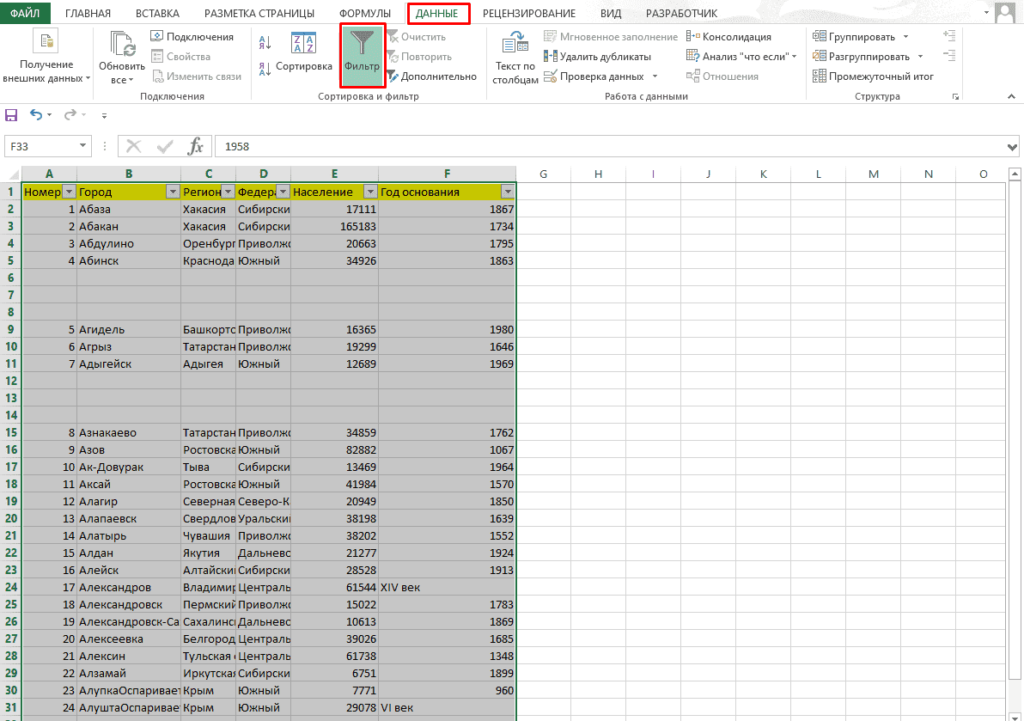
После на одном из столбцов раскрываем фильтрацию и оставляем для показа только пустые ячейки.
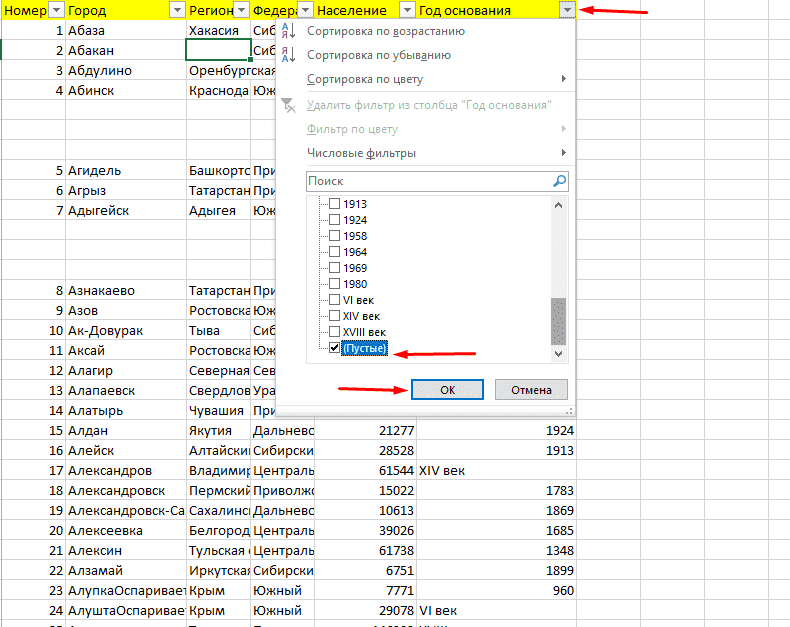
Выделяем их и вызвав меню (правая кнопка мыши) удаляем.
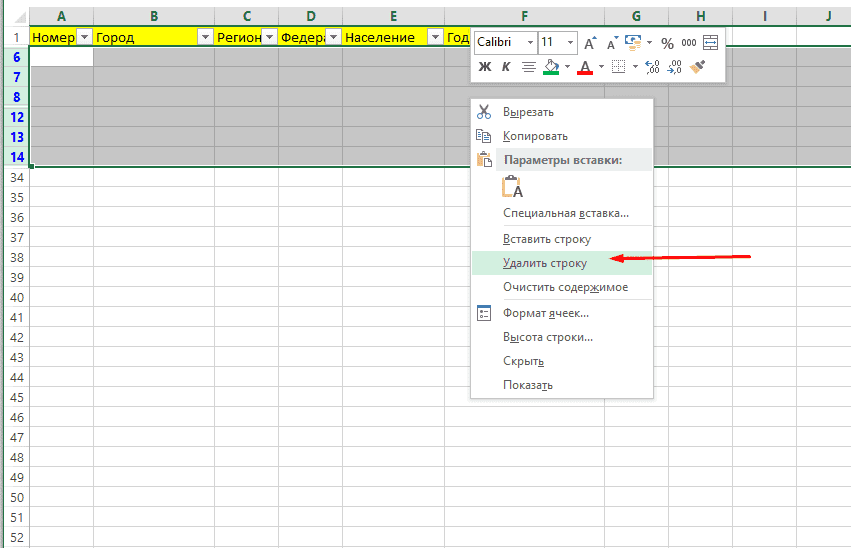
Снимаем фильтрацию.
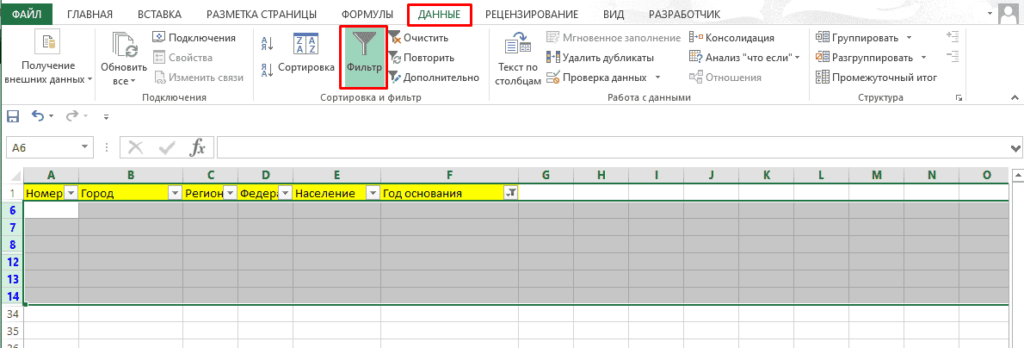
Задача выполнена.
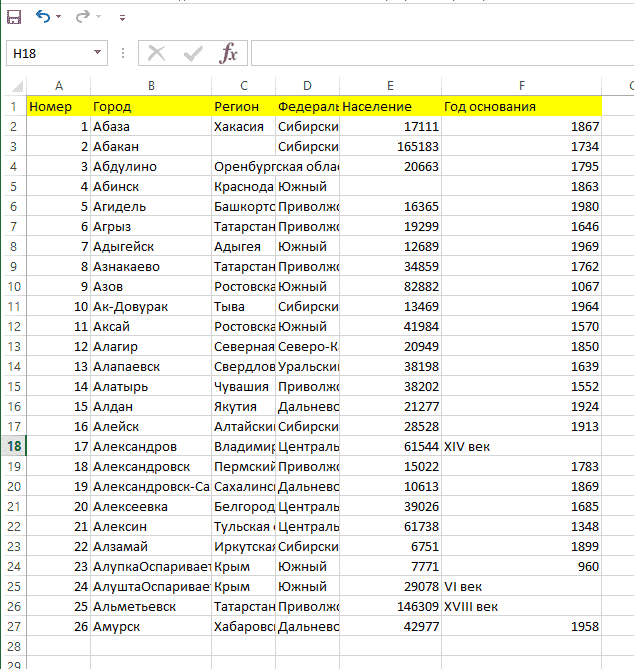
Важно! Данный метод наиболее быстрый и простой, но он может не сработать, если в выбранном столбце имеются пустые ячейки, а в соседних они не пустые. Для решения этой задачи следует использовать второй метод.
Исключение пустых ячеек через формулу Считать пустоты в Эксель
В этом случае проверить наличие ошибок до конца выбранного столбца нет возможности, поэтому мы создаем новый столбец с названием «Индикатор» и вводим формулу.
=СЧИТАТЬПУСТОТЫ(A1:F7)
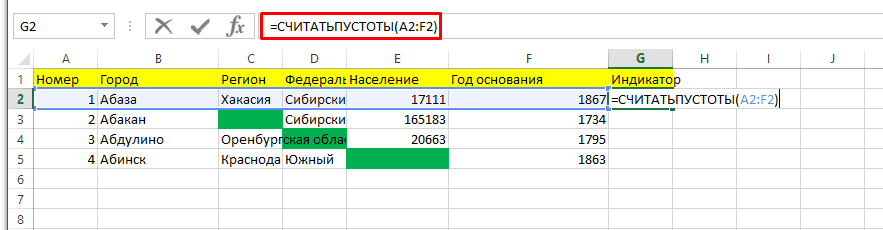
Далее растягиваем формулу до конца.
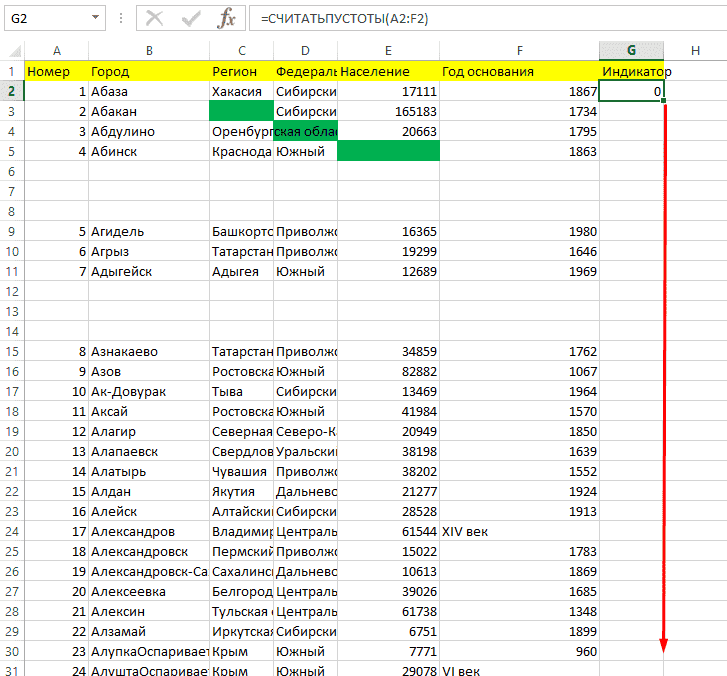
Теперь необходимо выполнить ту же операцию, что и в первом случае (использовать фильтр) и выбрать наибольшее количество пустот.
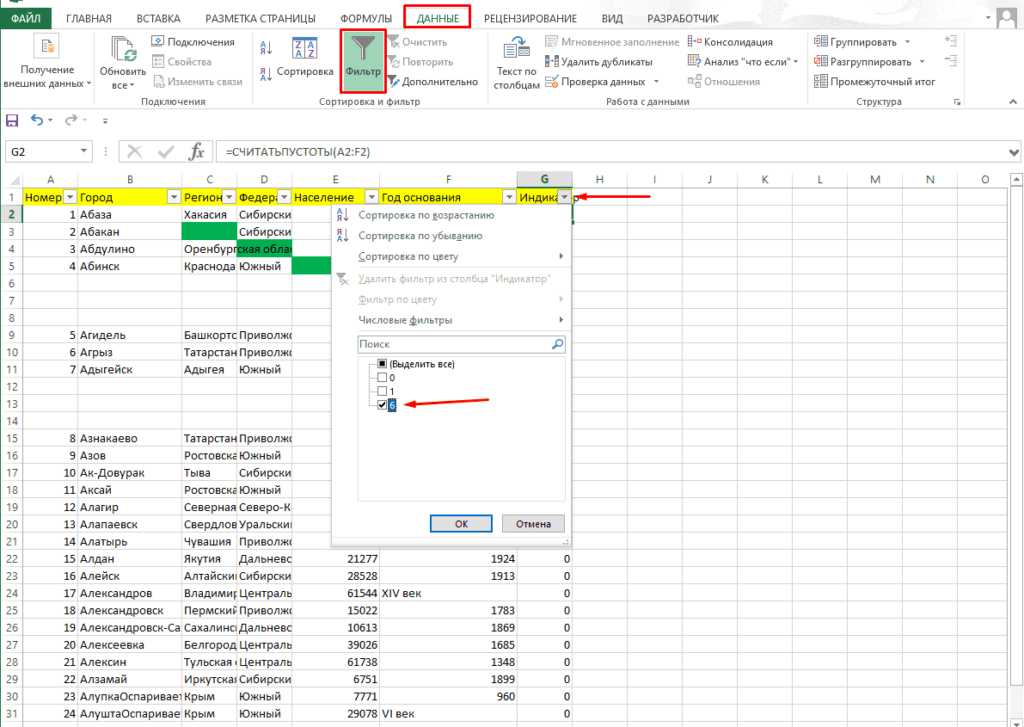
Аналогично удаляем их и отключаем фильтрацию.
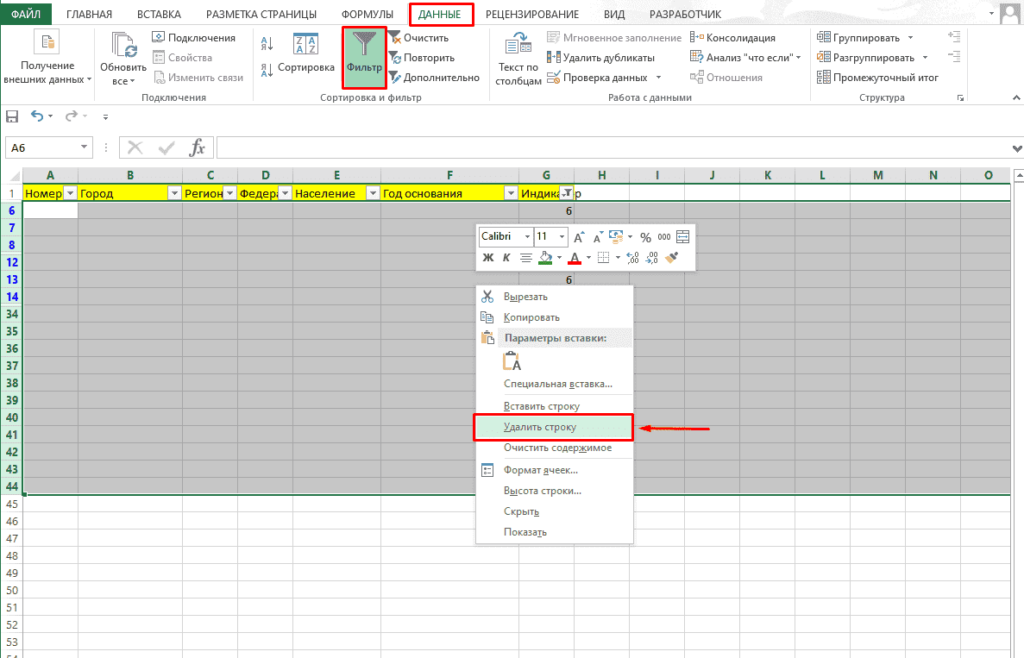
Готово.
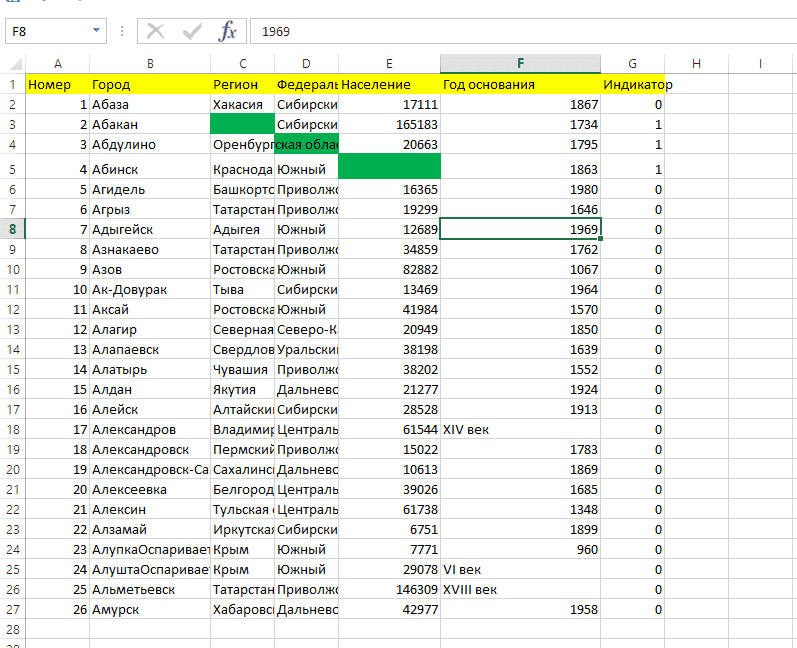
Исключение строк с пустотами через сортировку в Ексель
Важно! Как и первый способ подойдет лишь для простых случаев.
Выполнить его можно выделив всю таблицу, после чего во вкладке «Данные» кликаем на «Сортировка».
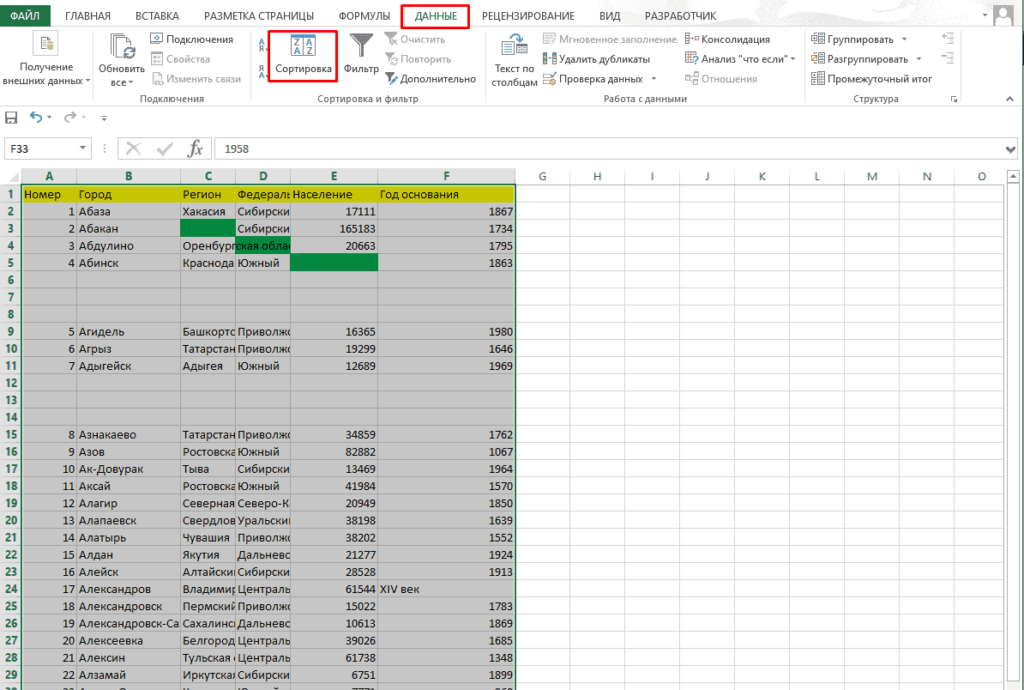
Далее выбираем свод значений, по которому будем искать нужный индикатор) и нажимаем на «Ок».
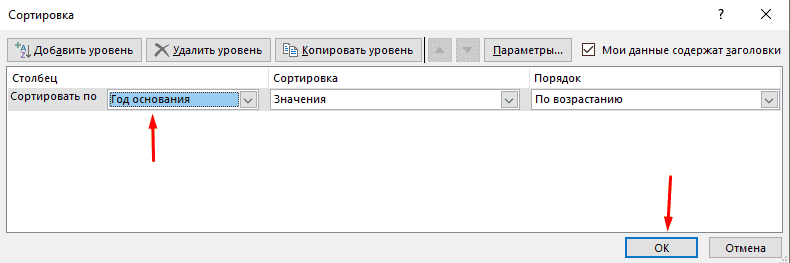
Теперь данные перестроились и в конце оказались лишь пустые значения.
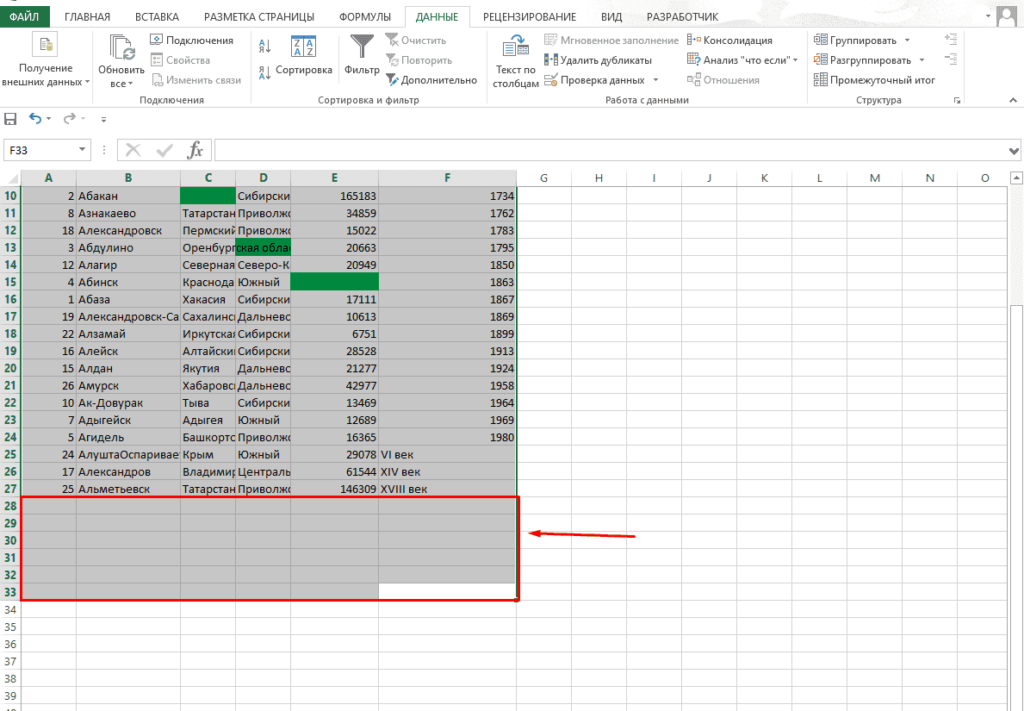
При необходимости их можно удалить.
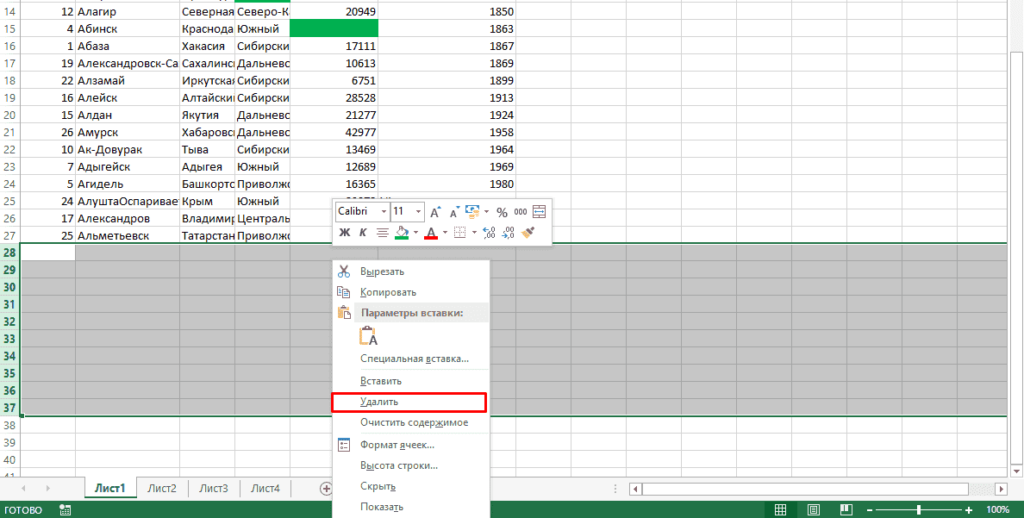
Подписывайтесь на наш канал в Яндекс.Дзен
Подписывайтесь на наш Telegram-канал
Подписывайтесь на наш Youtube-канал
Подписывайтесь на нашу группу ВКонтакте





